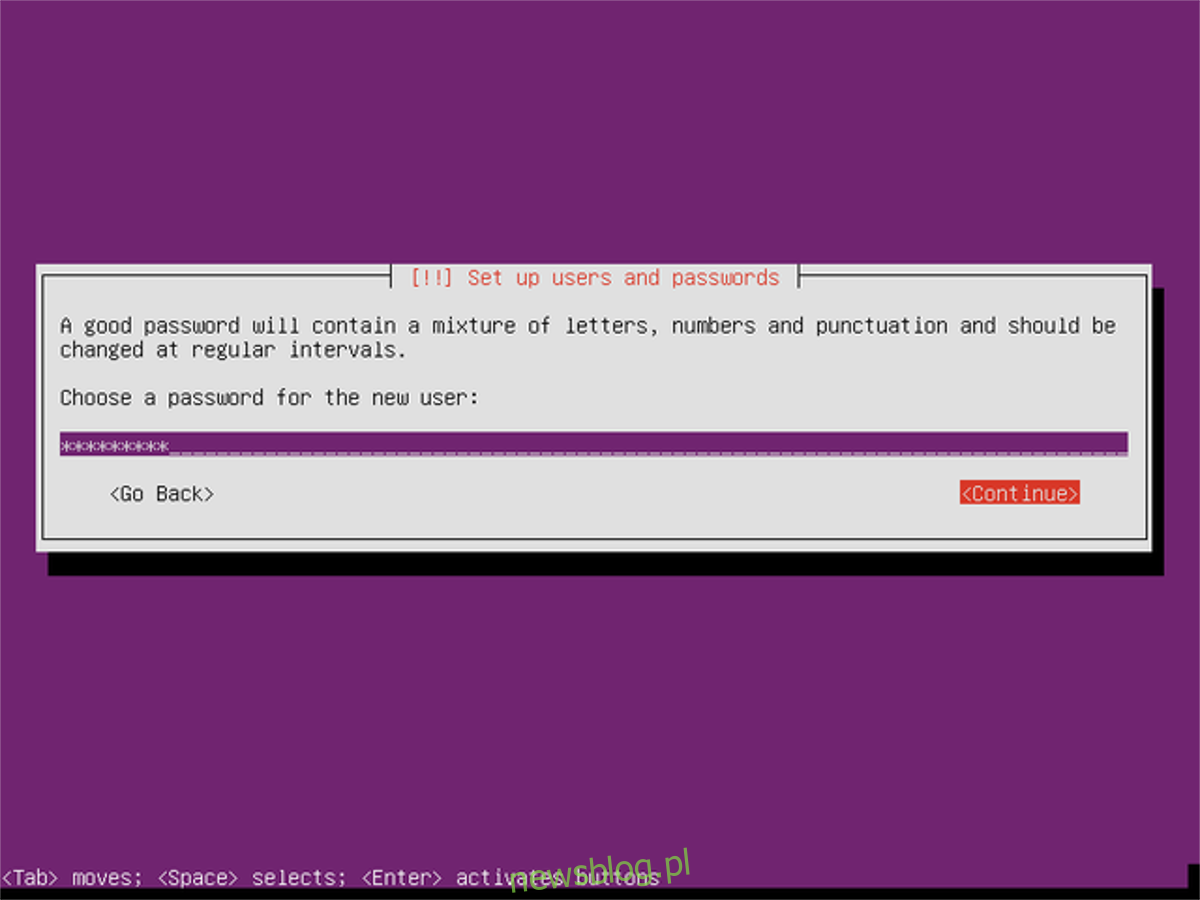Czy kiedykolwiek chciałeś dostosować swój komputer Ubuntu podczas instalacji? Z oficjalnym minimalnym instalatorem możesz. Ubuntu Minimal to mniej znana wersja popularnego systemu operacyjnego opartego na Linuksie. Jeśli pójdziesz do Ubuntu.com, nie zobaczysz pliku do pobrania. Dzieje się tak, ponieważ firma stojąca za Ubuntu tak naprawdę nie wypycha swojego alternatywnego instalatora. Mimo to z każdym wydaniem instalator minimalny otrzymuje najnowsze pakiety Ubuntu i można go użyć do zbudowania niestandardowej wersji Ubuntu.
OSTRZEŻENIE SPOILERA: Przewiń w dół i obejrzyj samouczek wideo na końcu tego artykułu.
Aby wszystko działało, pobierz plik ISO. Następnie zapoznaj się z naszym samouczkiem dotyczącym nagrywania obrazów ISO i wypal obraz instalacyjny Ubuntu na dysku CD / DVD lub dysku USB. Gdy minimalny instalator zakończy nagrywanie, musisz go uruchomić na swoim komputerze. Odbywa się to poprzez zmianę kolejności rozruchu w systemie BIOS komputera. Podczas ładowania zmień go tak, aby ładował pamięć USB (lub CD / DVD) przed wszystkim innym. Zapewni to prawidłowe uruchomienie instalatora Ubuntu.
Uwaga: pamiętaj, że każdy komputer jest inny. W przypadku niektórych komputerów naciśnięcie klawisza F2 powoduje załadowanie obszaru BIOS. Innym razem działa DEL lub ESC. Dostęp do systemu BIOS wymaga specjalnej kombinacji klawiszy. Aby to zrozumieć, zapoznaj się z instrukcją obsługi komputera.
Spis treści:
Korzystanie z minimalnego instalatora
Narzędzie instalacyjne Ubuntu Minimal znacznie różni się od tradycyjnego instalatora Ubiquity. Zamiast ładować środowisko graficzne Ubuntu, zostaniesz przeniesiony do pliku ncurses narzędzie, w którym powoli budujesz instalację Ubuntu. Pierwszym krokiem jest wybór języka. Przejrzyj instalator, wybierz język (jeśli instalator nie wykrył go automatycznie) i naciśnij klawisz Enter. Następnie wybierz swój kraj i naciśnij Enter, aby kontynuować ponownie.
Na następnej stronie Ubuntu poprosi Cię o ustawienie układu klawiatury. Takie rzeczy są zwykle wykrywane automatycznie, więc naciśnij klawisz Enter, aby przejść do następnego kroku.
Po wybraniu języka, kraju, układu klawiatury itp. Instalator poprosi o skonfigurowanie nazwy hosta. Nazwa hosta to pseudonim, który nadajesz swojemu komputerowi z systemem Linux. Ten pseudonim będzie widoczny dla innych komputerów w sieci, więc wykorzystaj to na swoją korzyść. Usuń domyślną nazwę hosta „ubuntu”, wprowadź nową i naciśnij klawisz Enter.
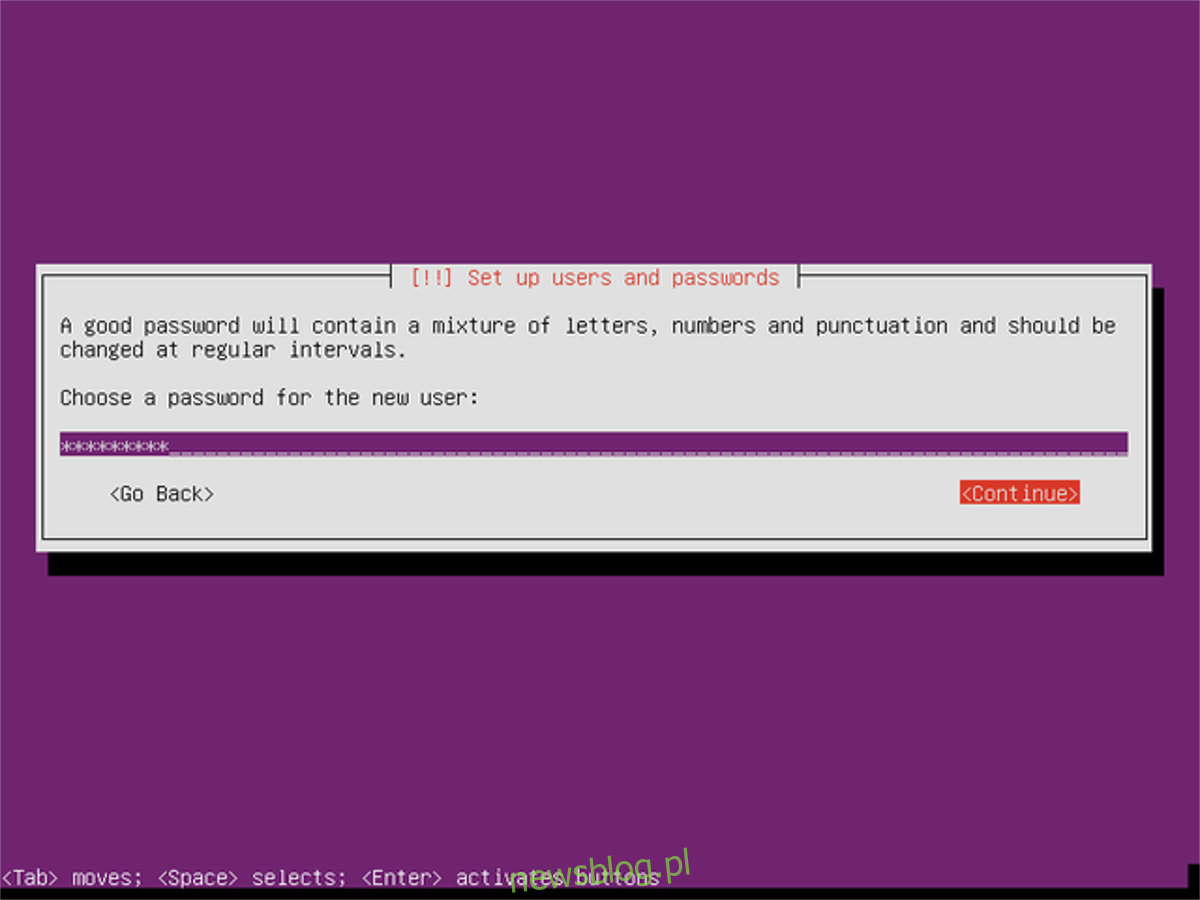
Następnym krokiem jest skonfigurowanie domyślnego użytkownika dla Ubuntu. Wprowadź w odpowiednich polach pełną nazwę użytkownika, a także żądaną nazwę użytkownika i hasło. Kiedy system zakończy tworzenie nowego użytkownika, Ubuntu zapyta, czy chcesz „zaszyfrować swój katalog domowy”. Wybierz tak, jeśli chcesz mieć dodatkowe zabezpieczenia. W przeciwnym razie wybierz „nie”, aby kontynuować.
Następnym krokiem w procesie instalacji jest podzielenie dysku na partycje. Do wyboru jest kilka opcji: sterowany – użyj całego dysku, sterowany – użyj LVM, sterowany – zaszyfrowany LVM oraz ręczny.
Nie chcesz skonfigurować całej niestandardowej konfiguracji partycji? Wybierz pierwszą opcję „prowadzony – użyj całego dysku”. W przeciwnym razie wybierz opcję ręczną, aby skonfigurować własny układ partycji. Nie wybieraj LVM, chyba że faktycznie wiesz, co oznacza LVM.
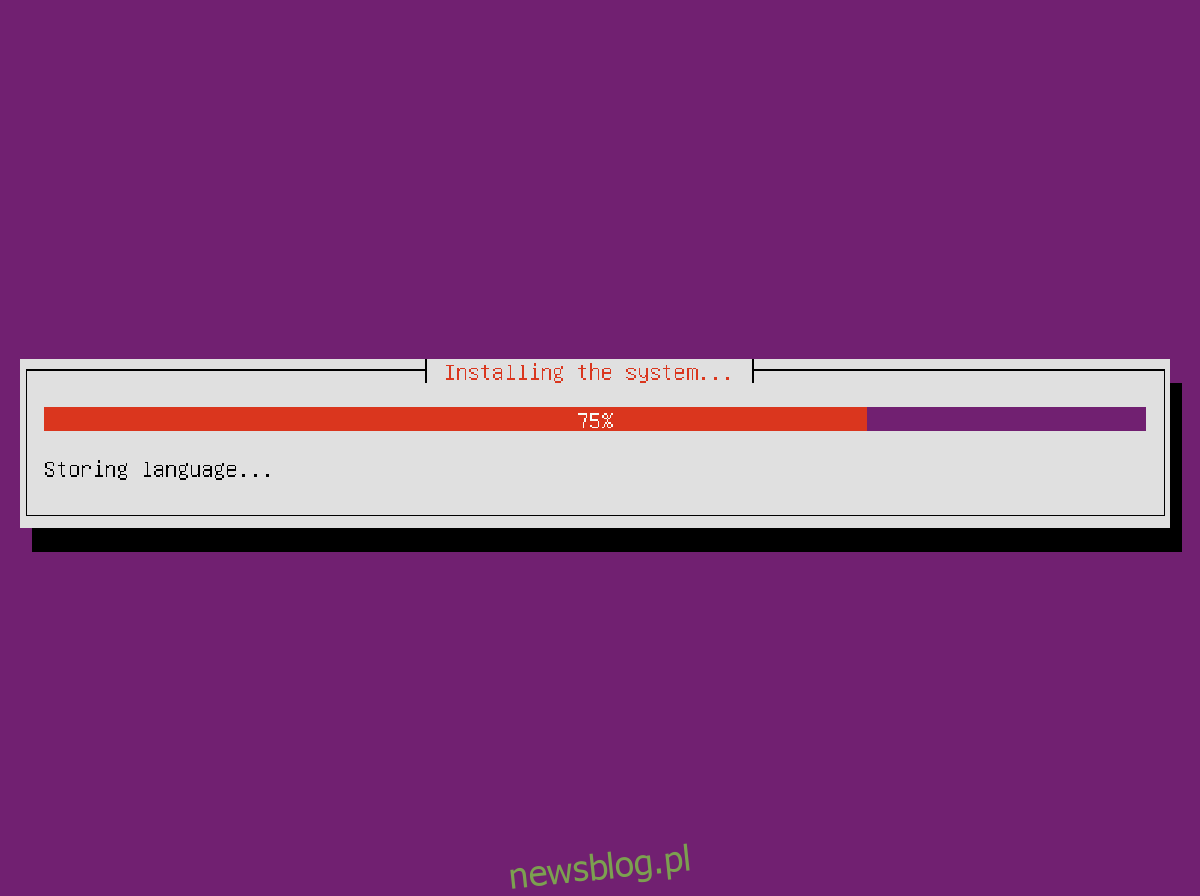
Po wybraniu metody partycji Ubuntu zajmie trochę czasu i utworzy niezbędne modyfikacje na dysku twardym, aby umożliwić zainstalowanie pozostałej części systemu operacyjnego. Bądź cierpliwy. Po zakończeniu instalacji bazy pierwsza część procesu instalacji jest zakończona.
Dostosowywanie instalacji Ubuntu
Po zainstalowaniu systemu podstawowego następnym krokiem jest dostosowanie instalacji za pomocą „selektora oprogramowania”. Wybór oprogramowania to duże okno, które się otwiera, przez które użytkownik może przejść i wybrać poszczególne elementy do zainstalowania.
Ubuntu Minimal pozwala użytkownikowi przekształcić tę instalację w serwer, wybierając kilka opcji serwera, takich jak „serwer samba”, „serwer LAMP”, „serwer DNS” itp. Alternatywnie, użytkownicy mogą zainstalować pakiet metapulpitu dla dowolnego poszczególnych smaków Ubuntu. Co to znaczy?
Na przykład przejście przez selektor oprogramowania w celu wybrania „Lubuntu Desktop” oznacza, że Ubuntu Minimal pobierze wszystkie pakiety Lubuntu i zamieni tę instalację na komputer Lubuntu. Programy, ekran ładowania, wszystko.
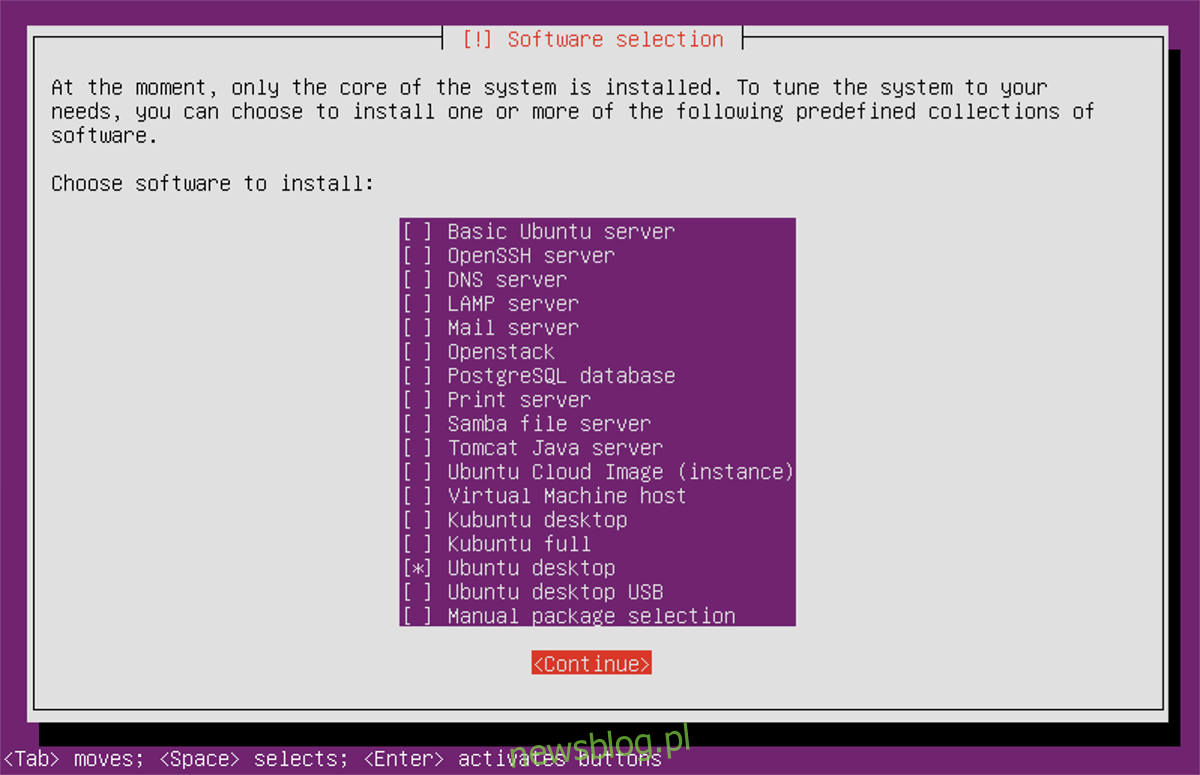
Smaki w instalatorze obejmują: Lubuntu, Kubuntu, Xubuntu, Ubuntu Budgie, Ubuntu Mate, Vanilla Gnome Ubuntu, tradycyjne Ubuntu i inne opcje.
Aby przekształcić instalację w specyficzny smak Ubuntu, użyj klawiszy strzałek na klawiaturze i znajdź żądaną opcję, a następnie naciśnij spację, aby zaznaczyć pole. Pamiętaj, że instalator pozwoli Ci zainstalować wiele rzeczy. Oznacza to, że jeśli chcesz, aby komputery stacjonarne Lubuntu i Kubuntu były na tym samym komputerze, możesz je wybrać i zainstalować.
Kończąc
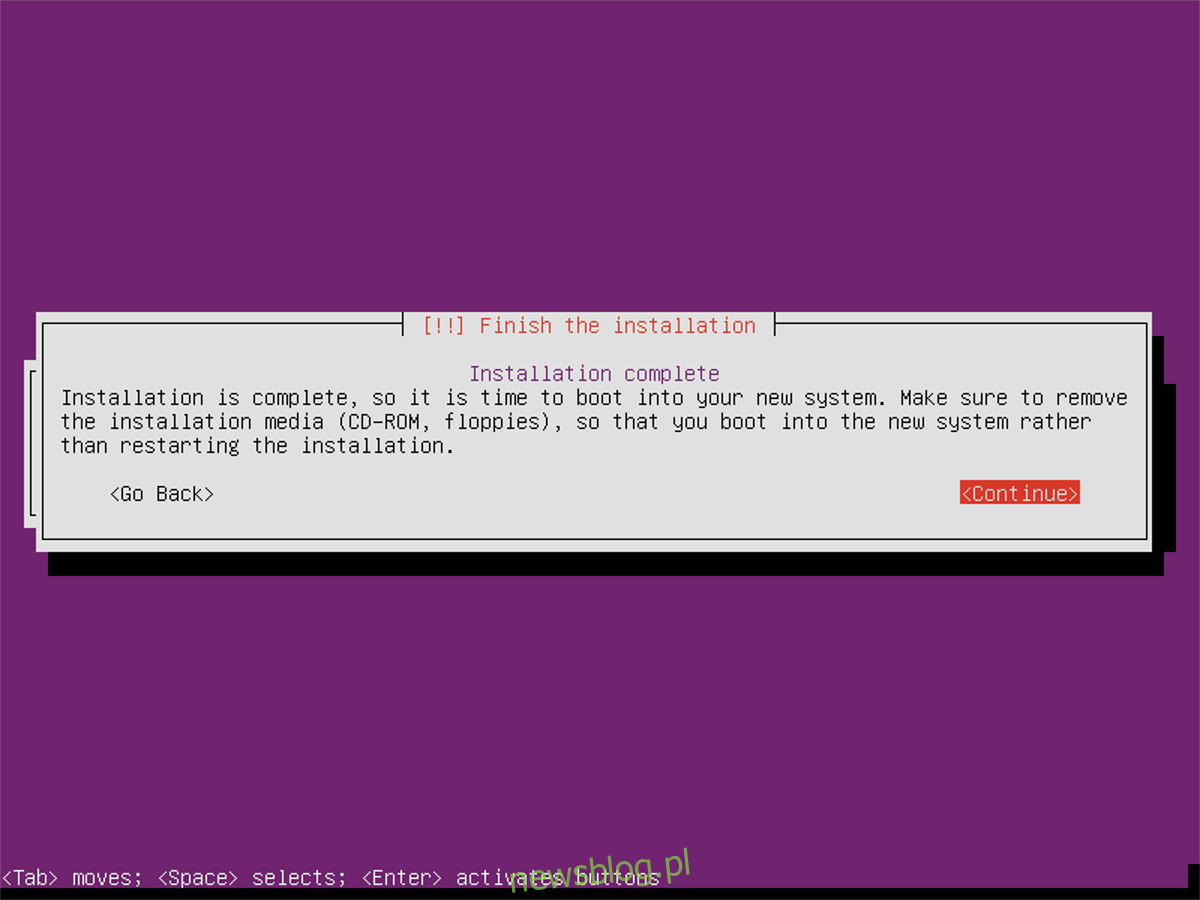
Po wybraniu oprogramowania Ubuntu pobierze je i zainstaluje na twoim komputerze. Ponieważ żaden z tych pakietów nie znajduje się w samym ISO, wszystko trzeba pobrać z Internetu. Po zakończeniu pobierania instalator wyświetli pełny komunikat i poprosi o ponowne uruchomienie. Po zalogowaniu się Twoje nowe, niestandardowe Ubuntu jest gotowe do pracy!